Wifi мережа є, але інтернет не працює. Підключається до Wi-Fi, але Інтернет не працює
Щойно купили планшет. Радість від нового гаджета одразу викликає достаток на обличчі. Ми включаємо його, встановлюємо та намагаємось підключитися до домашньої мережіінтернет через wi-fi мережу. І тут постає проблема. Наш пристрій знаходить мережу ( wi-fi роутер), що з'єднується з ним (правильно ввели пароль), все на перший погляд виглядає так, як і має бути.
Але далі виявляємо, що після з'єднання з маршрутизатором ми не маємо доступу до Інтернету. Причин може бути кілька. Ми розглянемо ті, які є найпоширенішими, і намагатимемося запропонувати вирішення проблеми.
Ситуація з відсутністю підключення до Інтернету, незважаючи на те, що планшет бачить маршрутизатор. мережа Wi-Fi), це найчастіше буває у разі пристроїв (роутерів) маловідомих китайських брендів. Перше, що слід зробити, у цьому випадку перевірити підключення до Інтернету на іншому Android — пристрої (смартфон, інший планшет). Якщо в цьому випадку все працює як треба — вина лежить на стороні вашого нового планшета.
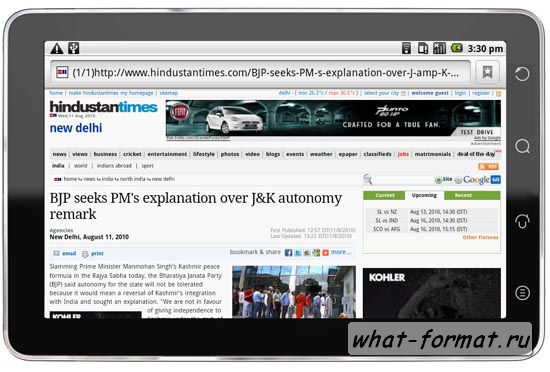
Вирішенням проблеми буде встановлення постійної IP-адреси. У випадку пристроїв з операційною системою Android 4.x зайдіть у Налаштування > Мережа. Натисніть та утримуйте деякий час налаштування Мережіі після появи меню виберіть редагувати мережу. Там вводимо всі необхідні дані: IP адреса, DNS та шлюз. У разі планшетів з ОС Android 2.3 і більше ранніх версійзаходимо до Налаштування wi-fi> Меню > Додатково і вводимо дані мережі.
Якщо ж виявиться, що інший пристрій з системою Android, також має проблеми з підключенням до Інтернету, це означає, що винен уже роутер. Найбільш поширеною причиною цієї проблеми є поганий канал маршрутизатора.
Щоб його змінити на правильний, тобто на 5 канал(channel 5 або ch5), необхідно увійти до налаштувань маршрутизатора. Як правило, це робиться шляхом введення в адресний рядокбраузера (на комп'ютері) IP-адреса шлюзу (маршрутизатора), зазвичай це 192.168.0.1.
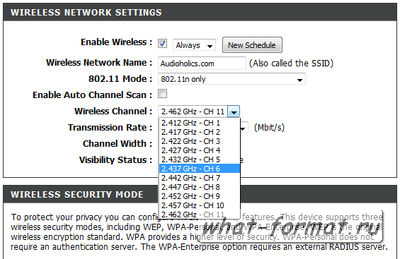
З'явиться вікно входу в систему (логін і пароль). Але новий роутер логін: admin і пароль: admin. Після входу в систему знаходимо відповідну опцію і вибираємо канал 5. Детальні інструкціїпо зміні каналів повинні перебувати в інструкції з експлуатації маршрутизатора.
Визначимо ряд дій, які необхідно виконати у разі, якщо ноутбук, смартфон чи планшет підключається до вай-фай, але інтернет чомусь не працює, немає зв'язку. Зокрема при підключенні гаджетів, що працюють на базі Android, з'являється статус "Підключено", проте веб-сайти у вікні браузера не завантажуються.
Користувачі також зазначають, що в такому випадку значок мережі сірий або білий, тоді як при справному стані мережі він повинен бути синім (це залежить від моделі пристрою та версії ОС). Часто на ноутбуці може писати, що підключення обмежене або відсутнє, мережа без доступу до Інтернету.
Спочатку необхідно переконатися, що інші гаджети без проблем можна підключити до мережі вай-фай. Наприклад, якщо на одному пристрої, що працює на Android, є нормальний вихід в Інтернет, а на іншому - ні, тоді, напевно, проблема в конкретному пристрої.
Вирішення проблем з Інтернетом на ноутбуці
Слід перевірити налаштування з'єднання, для чого потрібне таке:
- Підключіть ноутбук до мережі Wi-Fi.
- Зайти до Центру управління мережами та спільного доступу.
- Виберіть «Зміна параметрів адаптера».
- Вибрати «Бездротове мережне з'єднання» та натиснути на пункт «Властивості».
- Знайти "Протокол Інтернету версії 4 (TCP/IPv4)", натиснути на пункт "Властивості".
- Переконайтеся, що використовується "Отримувати IP-адресу автоматично", "Отримувати DNS-сервера автоматично", якщо немає поставити галочки навпроти цих пунктів і натиснути Ок.
- Перезавантажити ОС.
Якщо і після перезавантаження Інтернет не запрацює, можливо, необхідно відключити Фаєрволи або антивірусні програми, оскільки вони можуть викликати блокування доступу до мережі. Перевірте налаштування Інтернету на роутері, вони могли збитися. Якщо налаштування роутера збилися, налаштуйте його заново за адресою http://192.168.1.1. або http://192.168.0.1 логін і пароль - admin admin .
Вирішення проблеми зі смартфоном на Андроїд або iPhone.
Налаштувати роботу вай-фай на планшеті чи смартфоні можна двома способами:
- Потрібно змінити канал, який використовує мережу. Тобто, якщо варто Auto, тоді треба вибрати статичний 6 канал. Слід застосувати кілька різних варіантів. Після збереження чергових змін необхідно перезавантажувати роутер.
- Також можна змінити режим роботи мережі. Якщо раніше був вибраний режим 11bg mixed, можна змінити його на 11n only.
- Крім того, необхідно виконати налаштування маршрутизатора: знайти вкладку Wireless та встановити правильний регіон.
Вимкнення проксі-сервера Windows 10. Існує й інший спосіб вирішення проблеми з підключенням гаджетів до Інтернету через вай-фай. Можливо, причина в налаштуваннях смартфона, а саме в ньому, запущено налаштування проксі-сервера в ручному режимі. У разі вимкнення проксі-сервера програми Play Marketпочинають працювати і завантажуються сторінки у браузері.
Як змінити налаштування проксі-сервера?
Опишемо процедуру вимкнення проксі-сервера на смартфоні на прикладі моделі HTC. Необхідно зайти в «Налаштування», вибрати вкладку Wi-Fi, натиснути на неробочу мережу та тримати палець, доки не відкриється меню.
Тут слід вибрати пункт "Змінити мережу" та встановити галочку навпроти значка "Розширені параметри". У розділі «Параметри проксі-сервера» необхідно встановити статус «Ні». Також, можливо, на пристрої неправильно зроблено налаштування часу та дати. Їх слід змінити.
Ні для кого не секрет, що інформація - це найцінніший ресурс сучасності, тому доступ до всесвітню мережудля кожної людини є першочерговим завданням. Інтернет є помічником у роботі та навчанні, постачальником інформації та розваг, способом знайомства та спілкування. Але що робити, якщо на планшеті? Адже це один із найзручніших гаджетів для виходу в Мережу.
Способи доступу до Інтернету
Якщо у вас є планшетний комп'ютер, то ви можете вийти в інтернет двома способами - за допомогою 3G-модуля та через Wi-Fi. Перший варіант надасть вам стабільну швидкість і постійний доступ до мережі, але й коштує він значно дорожче. При цьому необхідно, щоб ваш планшет був забезпечений спеціальним модулем, що дозволяє доступ до. Що стосується другого способу, то він більш практичний. Щоправда, підключення до інтернету планшета за допомогою Wi-Fi можливе лише у певних зонах, зате при цьому коннектитися ви зможете безкоштовно у громадських точках доступу та за набагато меншу вартість – у себе вдома. До речі, саме для планшетних комп'ютерів Wi-Fi-інтернет поширений набагато ширше.
Проблеми з доступом
Часто у користувачів подібних гаджетів виникає серйозна проблема – не працює інтернет на планшеті. На щастя, в більшості випадків ця проблема легко вирішується, в деяких ситуаціях доводиться повозитися, але практично завжди можна змусити пристрій виходити в мережу - потрібно лише трохи посидючості та уваги.
Увімкнення ресивера

Якщо ви вперше стали власником планшетного комп'ютера і, виявивши мережу Wi-Fi, зрозуміли, що не працює інтернет на планшеті, спочатку варто перевірити найбільш можливі неполадки. Зайдіть в меню налаштувань вашого гаджета і знайдіть там пункт Wi-Fi або Wireless – саме він відповідає за функціонування ресивера. Якщо його вимкнено, то планшет не прийматиме бездротовий сигнал, так що переведіть ресивер у режим On - і підключення до інтернету буде встановлено. Також у це меню можна потрапити з панелі повідомлень, на якій завжди відображається інформація, коли стає можливим підключеннядо інтернету планшета за допомогою Wi-Fi.
Налаштування з'єднання

Включення ресивера допомагає у багатьох випадках, але не в усіх. Найчастіше мережа визначається самостійно, але буває так, що її доводиться налаштовувати вручну. І якщо після включення ресивера у вас, як і раніше, не працює інтернет на планшеті, то вам варто спробувати варіант з налаштуванням. Для цього вам необхідно знову зайти в налаштування та знайти пункт Wi-Fi, тільки тепер слід ще й відшукати мережу, до якої пристрій відмовляється підключатися, і перейти в неї. Там ви знайдете свою IP-адресу та DNS-сервера, які використовуються для виходу в інтернет. Усі поля мають бути заповнені, щоб можна було здійснити підключення до Інтернету планшета. Якщо ж хоча б одне з них порожнє, то вам варто зв'язатися з провайдером і дізнатися параметри, що відсутні. Після введення планшет повинен без проблем виходити в інтернет.
Перевірка рівня сигналу

Бувають ситуації, в яких ви налаштували підключення до мережі на своєму девайсі, працюєте в інтернеті, і раптом зв'язок зникає. Якщо спроби перепідключитися ні до чого не призводять, то найпростіша відповідь на питання, чому на планшеті зник інтернет, - це слабкий сигнал. Особливість Wi-Fi-з'єднання в тому, що воно діє в обмеженому діапазоні, і що далі ваш пристрій знаходиться від точки доступу, то гіршим буде зв'язок. Перевірити рівень та якість зв'язку можна просто – на екрані планшета завжди відображається значок Wi-Fi, Що являє собою точку і три вигнуті лінії, що символізують сигнал. Якщо всі вони повні, значить, сигнал відмінний. Якщо заповнені лише дві – інтернет працюватиме добре, але не ідеально. Повна лише одна смужка? Отже, якість з'єднання буде не найкращою, а якщо всі смужки порожні, а заповнена лише точка, то ваш гаджет близький до відключення від мережі. І коли ваш планшет не виходить в інтернет, варто перевірити, чи не спустіла навіть крапка. Якщо ваші побоювання підтвердилися, варто зайняти більш вигідну позицію, найближчу до точки доступу. Для того щоб така ситуація не повторювалася, рекомендується набувати якісних точок доступу, у яких є високий діапазон роботи і хороша прохідність сигналу через перешкоди, такі як стіни, двері та меблі.
Сторонні підключення

Часто причиною неможливості підключення до Інтернету є непоінформованість користувача. Справа в тому, що Wi-Fi-інтернет спочатку є спільним, тобто вхід до мережі може здійснити кожен, хто знаходиться в зоні дії точки доступу. Здавалося б, які це можуть викликати проблеми? Але насправді часто планшет не заходить в інтернет тоді, коли до вашого Wi-Fi підключилося занадто багато користувачів. Якщо всі вони здійснюють дії, які вимагають великої кількості трафіку (перегляд відео, скачування файлів, гра в MMO-проекти), то для вас, кажучи простою мовою, просто не залишається місця. Звичайно, ви можете і надалі допомагати потрапляти в мережу чужим людям, але набагато розумніше убезпечити свою точку доступу, встановивши на ній пароль, який знатимете тільки ви. Тоді більше ніхто не зможе скористатися вашим інтернетом, і проблему з виходом у мережу буде вирішено. Вам не доведеться вводити пароль щоразу, як тільки ви надумаєте підключатися до інтернету, достатньо зробити це всього один раз - і надалі пристрій буде підключатися до мережі відразу ж, як опиниться в зоні дії цієї точки доступу Wi-Fi.
Помилка автентифікації

Однією з найпоширеніших причин відсутності інтернету на планшеті - це Якщо ви без проблем заходили в мережу з пристрою, а потім у вас зник інтернет на планшеті, то цілком можливо, що причиною цього стала саме вказана вище помилка. Суть її полягає в тому, що планшетний комп'ютер, як уже було сказано раніше, здійснює вихід у мережу за конкретним паролем, який був поставлений спочатку. І якщо цей пароль був заданий неправильно, то подальші спроби увійти до інтернету будуть безуспішними і призведуть до появи повідомлення про неправильну ідентифікацію. Така помилка може виникнути в тому випадку, якщо ви змінили пароль для роутера, який є точкою доступу, але забули зробити це на планшеті. У такому випадку вам потрібно зайти в меню налаштування, знайти пункт Wi-Fi, знайти необхідну вам мережу і вибрати варіант "забути". Після цього обране з'єднання пропадезі списку, а через деякий час знову з'явиться. Ви отримаєте можливість знову підключитися до інтернету, цього разу вказавши Новий пароль, Що є вірним. Після чого планшет знову підключатиметься до інтернету без будь-яких проблем.










